[iOS] Playgroundでsearchableを触ってみた
iOS14まではSwiftUIのModifierの中でUISearchBarのような要素がなかったため、SwiftUIで検索バーを実装するためにはUIKitのUISearchBarをUIViewRepresentableにして使うか、
SwiftUIのTextFieldをUISearchBarみたいにデザインして使うかといった選択肢がありましたが、どちらにしても色々と手間がかかる所がありました。
iOS15からはSwiftUIのNavigationViewからsearchableというModifierを指定できるようになりましたが、これがUISearchBarに相当するものです。
今回はsearchableをどうやって実装できるか確認したく、Playgroundで触ってみました。
Model
まずはModelを指定します。
適当に動物3匹を配列に入れます。
import PlaygroundSupport
import SwiftUI
// Model
struct Animal: Identifiable {
var id = UUID()
var name: String
}
var animal = [
Animal(name: "Dog"),
Animal(name: "Cat"),
Animal(name: "Bird")
]View
1.
モデルで指定したanimalのnameをViewのListから指定し、Textで表示するようにします。
// View
struct ContentView: View {
var body: some View {
List(animal) {
Text($0.name)
}
}
}2.
検索バーを表示するためにNavigationViewをListの上にラップします。
その後、NavigationViewにsearchable modifierを指定します。
searchableにはTextFieldのようにバインディング型のtextパラメータが入ります。
そのため、変数keywordを@Stateで宣言しました。
@State private var keyword = ""
var body: some View {
NavigationView {
List(animal) {
Text($0.name)
}
}
.searchable(text: $keyword)
}ここまでくると、このようなレイアウトになります。
searchableの指定でUISearchBarのような検索バーが簡単に表示されます。
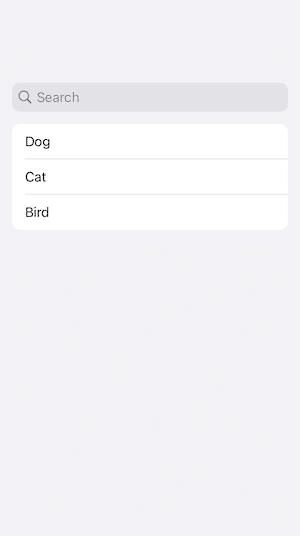
次はListの要素を検索バーから実際に検索してみましょう。
3.
animalの中で検索された動物を入れる配列updatedTextを宣言しました。
また、ListにonChange modifierを指定し、keywordが変わるたびにリストをアップデートするようにします。
onChangeの処理
検索バーに入力されたkeywordが変わる際に、animalのname中からkeywordの文字が含まれているnameがあるかどうかを判断し、 その結果をupdatedTextの配列に入れます。
...
@State private var updatedText: [Animal] = []
...
List(keyword == "" ? animal: updatedText) {
Text($0.name)
}
.onChange(of: keyword) { searchValue in
updatedText = animal.filter { $0.name.contains(searchValue) }
}
...これで検索もできるようになりました。

最後に
現時点でSwiftUIのNavigationViewを用いた画面遷移パフォーマンスが優れるとは言えないため、画面遷移が必要な時はまだUIKitを使うしかない場面もあるかと思います。
そのため、今回紹介したsearchableも実際のサービスに実用される日はまだ先になるかと思いますが、今回Playgroundで試してみたらたった1行を追加することで検索バーを使えるようになったり、簡単に検索処理を書くことができたりしたので、これからSwiftUIがUIKitを超えメインになると開発スピードをかなりアップできそうと思いました。
今回に引き続き次はAPIを用いた検索処理にも挑戦してみたいと思います💪
参考
この記事が気に入ったらサポートをしてみませんか?
